KontrolPackでネットワーク経由でコンピュータを接続/制御

KontrolPackを使えば、ネットワーク内のコンピューターを簡単に制御できます。異なるオペレーティングシステムで稼働しているコンピューターを簡単に接続・管理できます。
Linuxユーザーは、Bluetoothを使用してワイヤレス周辺機器をコンピューター(ヘッドフォン、マウス、キーボード、ゲームコントローラーなど)に接続することがよくあります。Bluetoothを介してファイルを共有することもできることをご存知ですか?それは本当です!Bluetoothプロトコルは、ファイル、フォルダ、その他のデータをワイヤレスで転送するのに非常に便利です。
多くのLinuxディストリビューションでは、Bluetoothシステムはデフォルトで有効になっていません。結果として、これを手動で行う必要があります。Bluetoothを手動で有効にするには、次の手順を実行します。
ステップ1:実行lspciを(お使いのBluetooth無線が内蔵されている場合)、またはlsusbが(それはUSBドングルの場合)。プロンプトを調べて、LinuxPCがBluetooth無線を自動的に検出したかどうかを確認できます。もしそうなら、これは良い兆候です。
lspci
また
lsusb
手順2:ファイルの送受信を計画しているデバイスでBluetoothモードをオンにします。検出可能で、スキャンモードになっていることを確認してください。
ステップ3: LinuxでBluetoothを有効にする方法に関する詳細なガイドに従ってください。
ステップ4: LinuxでBluetoothを有効にするために使用したのと同じガイドで、下にスクロールし、指示に従ってBluetoothデバイスをLinuxPCにペアリングする方法を学習します。
LinuxでBluetoothを手動で設定する際に問題が発生した場合は、代わりにUbuntuLinuxをインストールすることを検討してください。箱から出してすぐに優れたBluetoothサポートを提供します。
Bluetoothが機能していて、デバイスがLinux PCと正常にペアリングされていると仮定して、このガイドの次のセクションに進みます。
Linuxの各デスクトップ環境は、Bluetoothデバイスを独自の方法で処理します。すべてのLinuxデスクトップにはBluetoothアプリがありますが、Bluemanを優先して、それらを無視することを強くお勧めします。理由?使いやすく、信頼性が高く、あらゆる主流のLinuxデスクトップ環境と問題なく統合できます。
Linux PCにBluemanアプリケーションをインストールするには、ターミナルウィンドウを開き、使用しているLinuxOSに対応する以下のコマンドラインの手順に従います。
Ubuntuでは、Bluemanパッケージをインストールする前に、UbuntuUniverseソフトウェアリポジトリを有効にする必要がある場合があります。「ユニバース」を有効にするには、次のadd-apt-repositoryコマンドを使用します。
sudo add-apt-repository universe
ユニバースを設定したら、updateコマンドを実行します。
sudo apt update
最後に、BluemanをUbuntuにインストールします。
sudo apt install blueman
Debianは「メイン」ソフトウェアリポジトリにBluemanアプリケーションを搭載しています。インストールするには、以下のApt-getコマンドを使用してください。
sudo apt-get install blueman
Arch Linuxは、Bluemanアプリを「コミュニティ」ソフトウェアリポジトリに搭載しています。インストールするには、「Community」が/etc/pacman.confに設定されていることを確認してください。次に、以下のPacmanコマンドを使用して機能させます。
sudo pacman -S blueman
Fedoraには、「Fedorai386」と「Fedorax86_64」の両方のソフトウェアリポジトリにBluemanがあります。システムにアプリをインストールするには、次のDnfコマンドを使用します。
sudo dnf install blueman
OpenSUSEでは、Bluemanアプリは「OpenSUSEOssAll」ソフトウェアリポジトリに含まれています。これをインストールするには、そのソフトウェアリポジトリが有効になっていることを確認してください。次に、ターミナルウィンドウで次のZypperコマンドを使用します。
sudo zypper install blueman
Bluemanアプリケーションがインストールされている状態で、キーボードのAlt + F2を押し、起動ウィンドウに次のコマンドを入力して、アプリを開きます。
ブルーマン
Bluemanアプリケーション内で、ファイルを共有するBluetoothデバイスを探し、マウスで右クリックします。次に、右クリックメニューで[ファイルを送信]を探し、マウスで選択します。
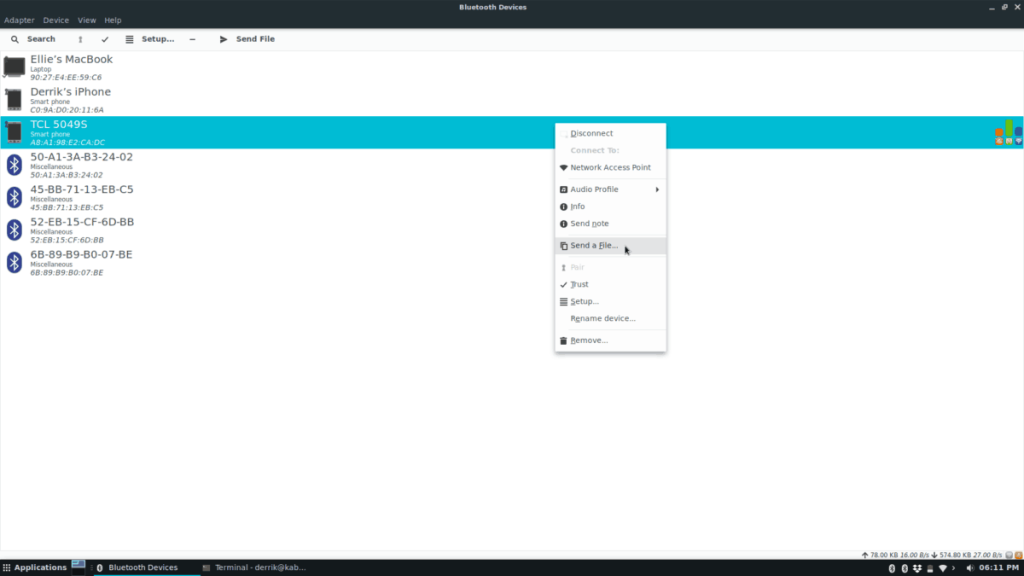
「ファイルを送信」オプションをクリックすると、LinuxPCでブラウザウィンドウが開きます。ブラウザウィンドウを使用して、共有するファイルを見つけ、メニューで[OK]を選択します。
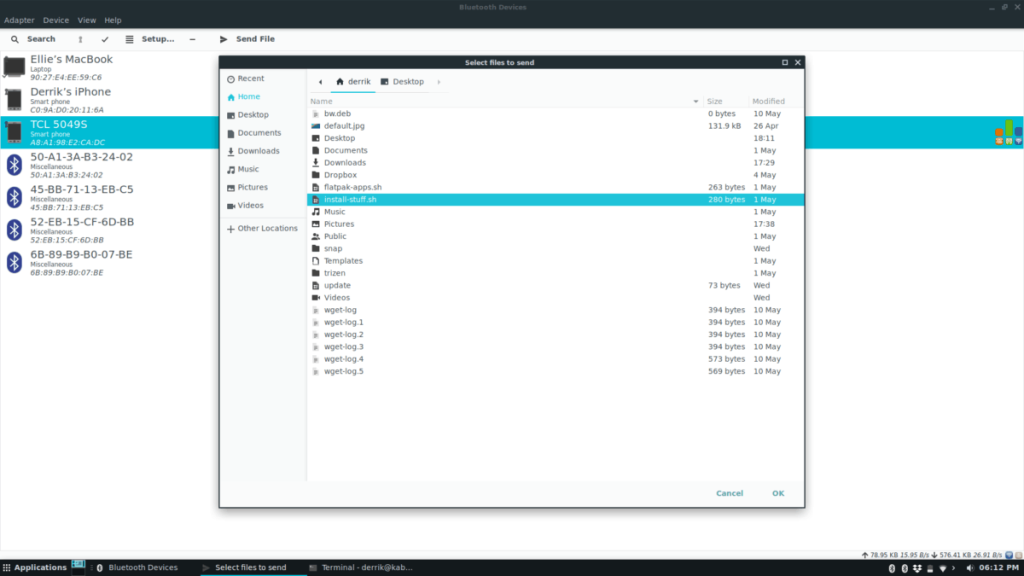
「OK」を選択すると、Bluemanアプリケーションが転送を開始します。ここで、ファイルを受信しているBluetoothデバイスに移動し、それを受け入れる必要があります。その後すぐに、Bluemanがファイルを送信します。
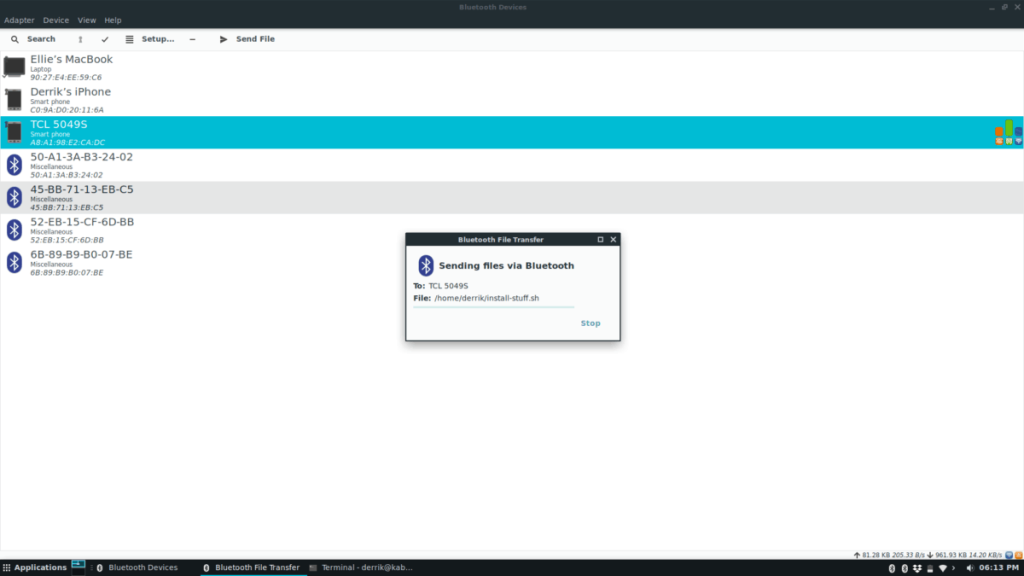
ほとんどのデバイスがプロトコルをサポートしているため、Bluetooth経由でデータを送信することは非常に便利です。それでも、このチュートリアルを読み終えて、Bluetoothプロトコルを介したデータ転送が適切でないことがわかった場合は、Linuxで使用できるいくつかのファイル転送方法を次に示します。
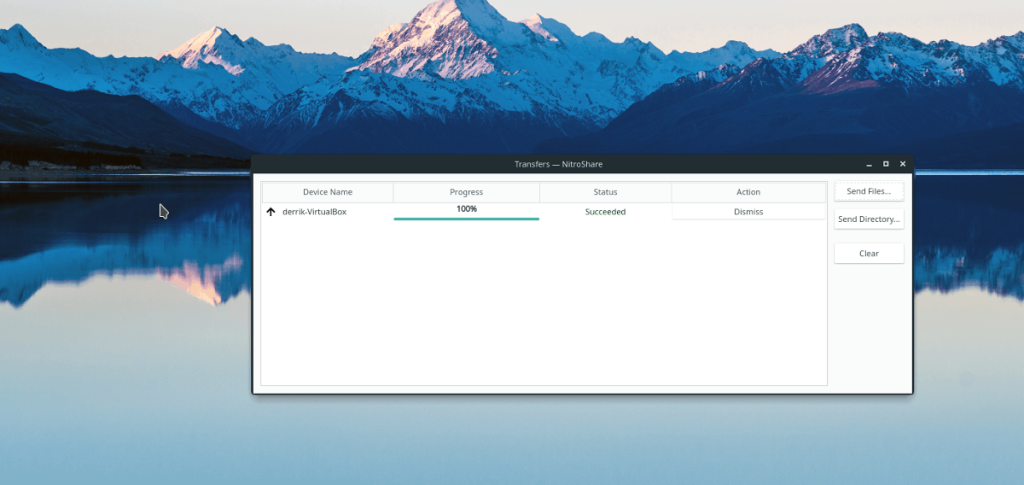
Nitroshareは、ユーザーがネットワーク経由でファイルをすばやく送信するために使用できるLinux、Mac、およびWindows用の便利なアプリケーションです。Nitroshareをインストールしてコンピューターで起動すると、アプリを実行している他のユーザーが自動的にあなたを検出します。そこから、1回または2回のクリックでデータを簡単に送信できます。
Nitroshareを手に入れ、その使用方法を学ぶには、このガイドをチェックしてください。その中で、LinuxにNitroshareをインストールする方法、ファイルを転送する方法などについて説明します。
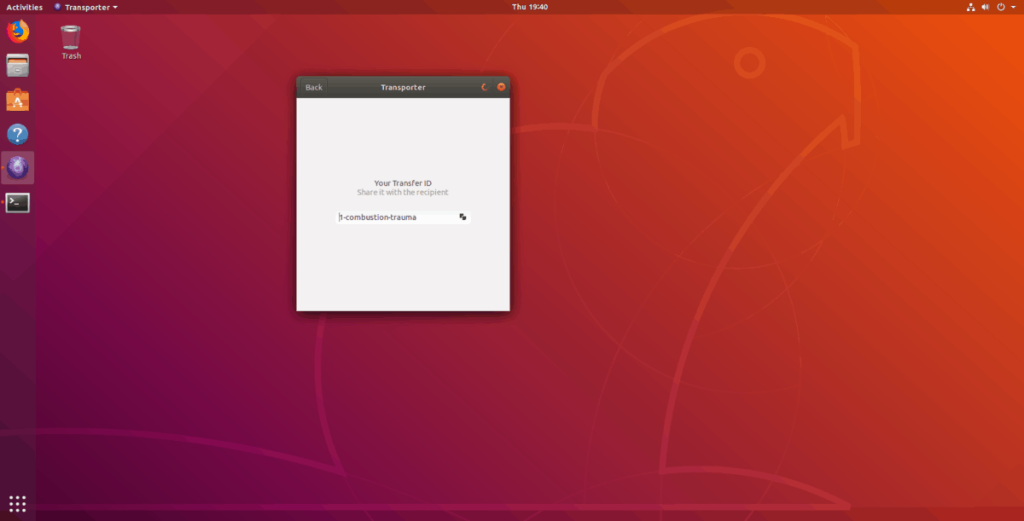
Transporterは、Linux用のもう1つの優れたワイヤレス転送アプリケーションです。悲しいことに、それはNitroshareのようなクロスプラットフォームではありませんが、それでもLinuxだけを実行しているのであれば、それは素晴らしいことです。それを開いたときにファイルをドラッグすると、Transporterがコードを生成します。次に、そのコードを(ネットワーク上の)誰にでも渡すことができ、大騒ぎせずにファイルを送信します。
Transporterを使用してファイルを送信する場合は、プログラムのインストール方法とデータの転送方法について説明しているガイドを確認してください。
KontrolPackを使えば、ネットワーク内のコンピューターを簡単に制御できます。異なるオペレーティングシステムで稼働しているコンピューターを簡単に接続・管理できます。
繰り返しのタスクを自動で実行したいですか?手動でボタンを何度もクリックする代わりに、アプリケーションが
iDownloadeは、BBCのiPlayerサービスからDRMフリーのコンテンツをダウンロードできるクロスプラットフォームツールです。.mov形式の動画もダウンロードできます。
Outlook 2010の機能についてはこれまで詳細に取り上げてきましたが、2010年6月までにリリースされないため、Thunderbird 3について見ていきましょう。
たまには休憩も必要です。面白いゲームを探しているなら、Flight Gearを試してみてください。無料のマルチプラットフォームオープンソースゲームです。
MP3 Diagsは、音楽オーディオコレクションの問題を解決するための究極のツールです。mp3ファイルに適切なタグを付けたり、アルバムカバーアートを追加したり、VBRを修正したりできます。
Google Waveと同様に、Google Voiceも世界中で大きな話題を呼んでいます。Googleはコミュニケーション方法を変えることを目指しており、
Flickrユーザーが高画質で写真をダウンロードできるツールはたくさんありますが、Flickrのお気に入りをダウンロードする方法はありますか?最近、
サンプリングとは何でしょうか?Wikipediaによると、「サンプリングとは、一つの録音から一部、つまりサンプルを取り出し、それを楽器や音楽として再利用する行為です。
Googleサイトは、Googleのサーバー上でウェブサイトをホストできるGoogleのサービスです。しかし、一つ問題があります。それは、バックアップのための組み込みオプションがないことです。



![FlightGear Flight Simulatorを無料でダウンロード[楽しもう] FlightGear Flight Simulatorを無料でダウンロード[楽しもう]](https://tips.webtech360.com/resources8/r252/image-7634-0829093738400.jpg)




